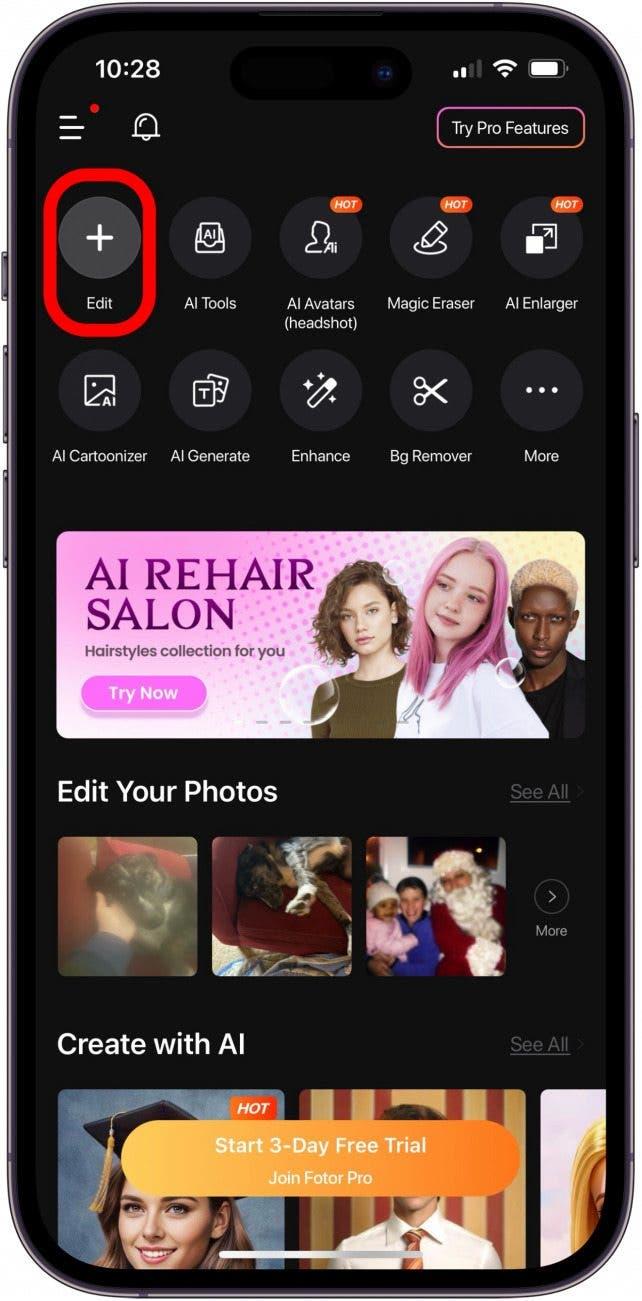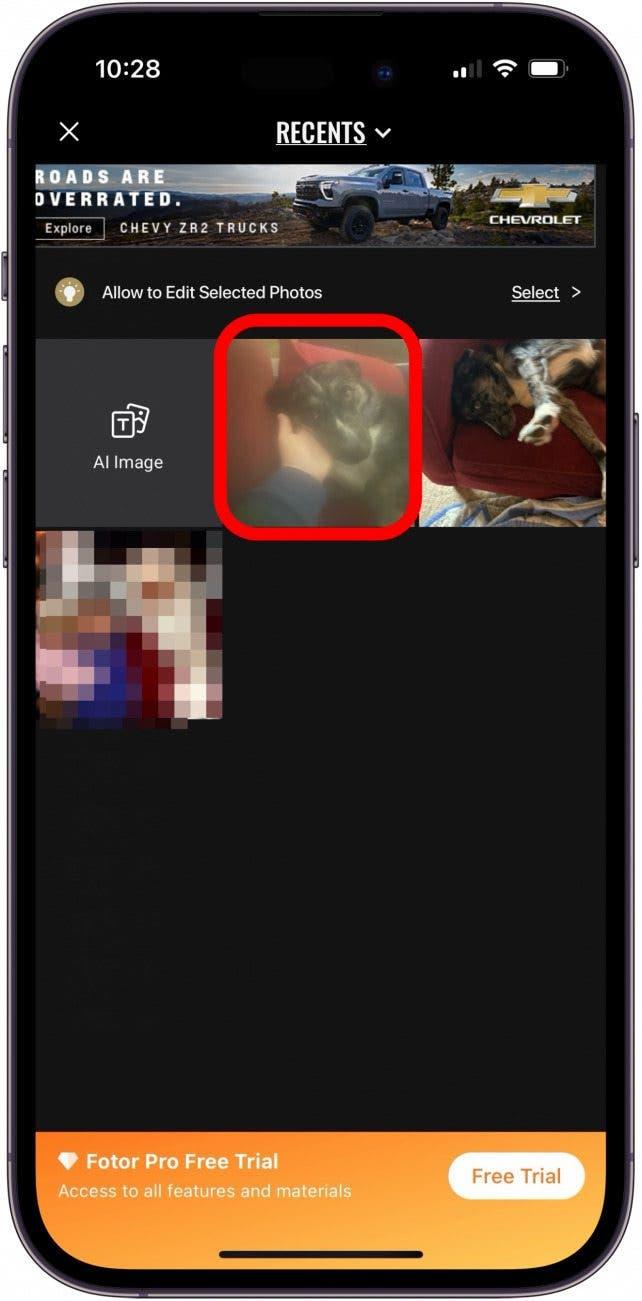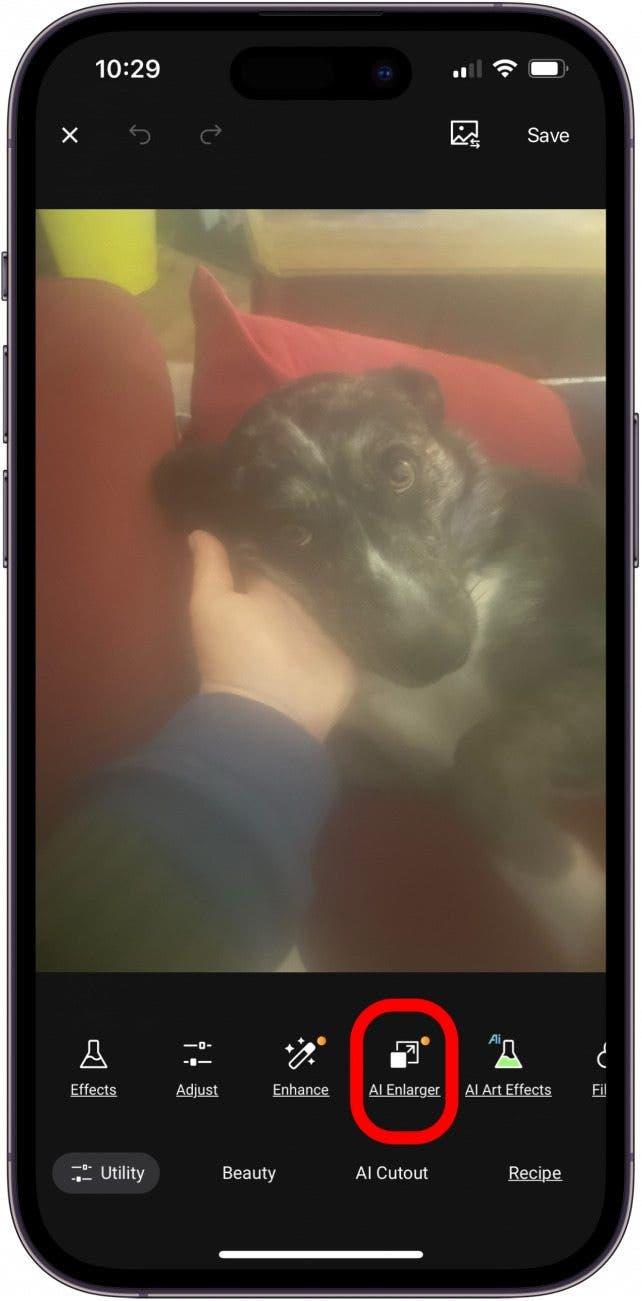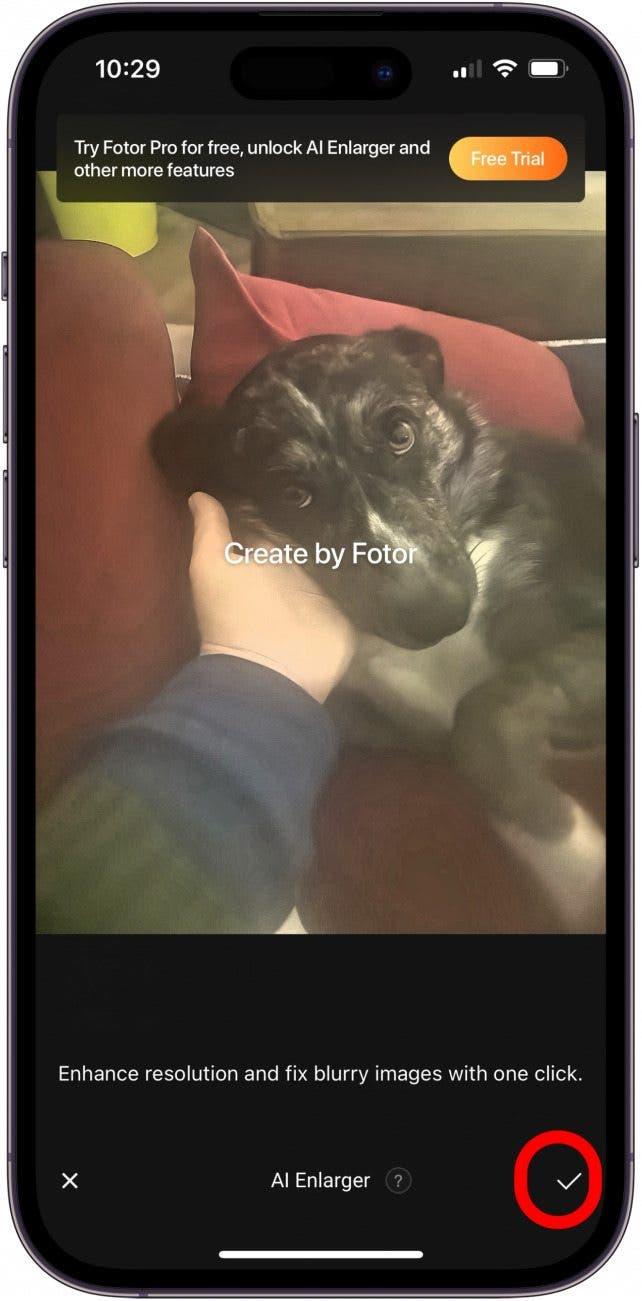Nous prenons tous des photos floues de temps en temps, mais heureusement, vous pouvez corriger les images floues directement sur votre iPhone ! Voici comment rendre une photo floue sur un iPhone.
Comment rendre une image floue sur un iPhone à l’aide d’une application de retouche photo ?
Parfois, vous pouvez éviter les photos floues en réglant les paramètres de l’appareil photo de l’iPhone. Mais si vous avez déjà pris une photo floue, nous avons trouvé trois applications qui permettent de rendre une image floue sur un iPhone. Voici comment corriger des photos floues sur un iPhone à l’aide de notre application préférée, Fotor AI Photo Editor. Les étapes sont similaires pour les autres applications recommandées.
1) Fotor AI Photo Editor (gratuit, Premium 39,99 $/an)
Si vous voulez savoir comment déflouter une image, voici l’application qu’il vous faut. Fotor utilise l’IA pour éclaircir votre image floue et la rendre plus claire, ou même supprimer complètement le flou. Vous pouvez tester cette fonctionnalité et voir les résultats gratuitement, mais si vous souhaitez exporter la photo, vous devrez vous inscrire à la version d’essai gratuite, puis vous désinscrire, ou payer la version premium si vous aimez l’application.Voici comment utiliser Fotor pour flouter vos photos :
 Découvrez les fonctions cachées de votre iPhoneObtenez une astuce quotidienne (avec des captures d’écran et des instructions claires) pour maîtriser votre iPhone en seulement une minute par jour.
Découvrez les fonctions cachées de votre iPhoneObtenez une astuce quotidienne (avec des captures d’écran et des instructions claires) pour maîtriser votre iPhone en seulement une minute par jour.
- Ouvrez l’application Fotor et appuyez sur l’icône Plus pour télécharger les photos floues que vous souhaitez flouter.

- Touchez la photo que vous avez téléchargée pour la rendre floue.

- Appuyez sur AI Enlarger.

- Appuyez sur la coche pour enregistrer votre photo ; vous devrez appuyer sur Essai gratuit si vous souhaitez enregistrer et exporter la photo sans le filigrane.

2) VSCO (gratuit, plus 29,99 $/an)
La version gratuite de VSCO dispose d’une fonction de flou qui s’avère très utile, mais qui ne permet pas d’estomper complètement les photos très floues.
3) Lightroom Photo & ; Video Editor d’Adobe (gratuit, Premium Monthly 4,99 $/mois)
L’application gratuite Lightroom d’Adobe propose également une fonction de floutage des images, mais comme VSCO, elle ne permet pas de flouter complètement une photo.
N’oubliez pas de consulter notre Astuce du jour pour découvrir d’autres tutoriels de photographie sur iPhone !
FAQ
- Comment empêcher les photos iPhone d’être floues ? Nettoyez l’objectif de votre iPhone à l’aide d’un chiffon en microfibre, assurez-vous que votre iPhone est immobile lorsque vous prenez des photos, que la lumière est suffisante et que vous n’utilisez pas le mode Portrait.
- Pourquoi mes photos iPhone sont-elles soudainement floues ? Si vous obtenez soudainement des photos floues, redémarrez votre iPhone et nettoyez les lentilles avant et arrière de l’appareil photo. Si cela ne fonctionne pas, contactez l’assistance Apple ; il se peut que vous ayez un problème matériel.
- Pourquoi mes photos iCloud sont-elles floues ? Si vous avez activé l’option Optimiser le stockage de l’iPhone dans les paramètres iCloud et que vous partagez des photos avant de télécharger l’original, la photo peut paraître floue, mais ce ne sera pas le cas pour le destinataire lorsqu’il l’ouvrira.
À présent, vous devriez savoir comment rendre vos photos floues à l’aide d’une ou plusieurs des applications que je vous ai proposées. N’hésitez pas à consulter iOSApple pour toutes vos questions relatives à la photographie.